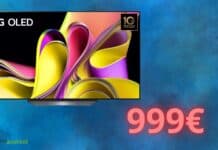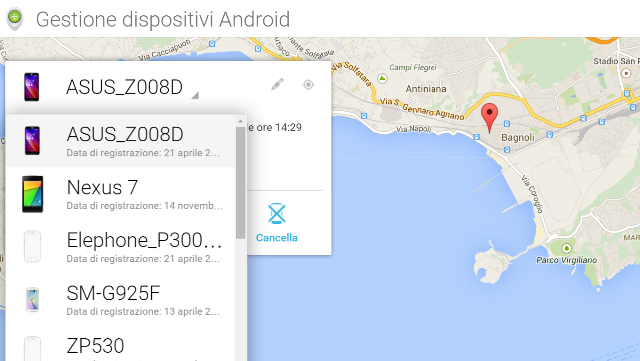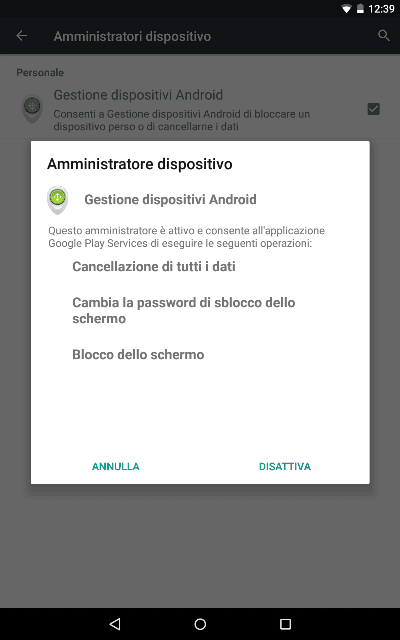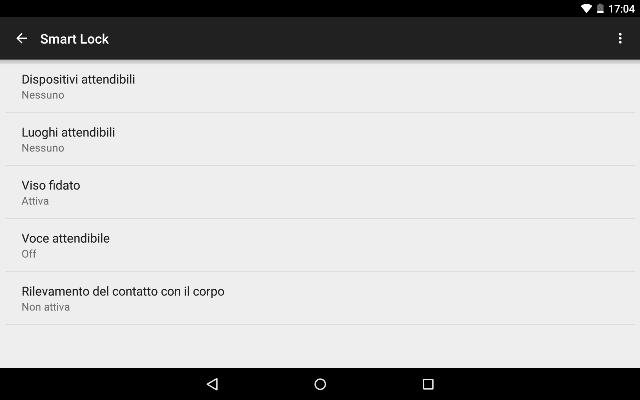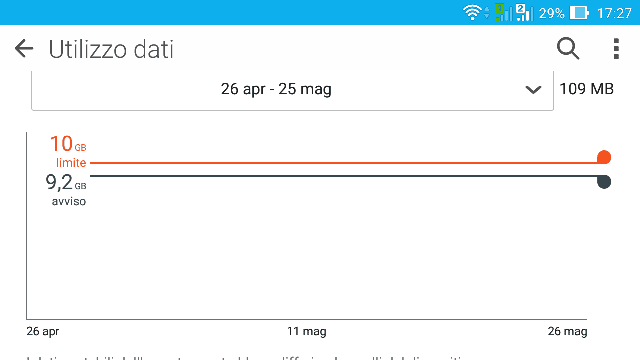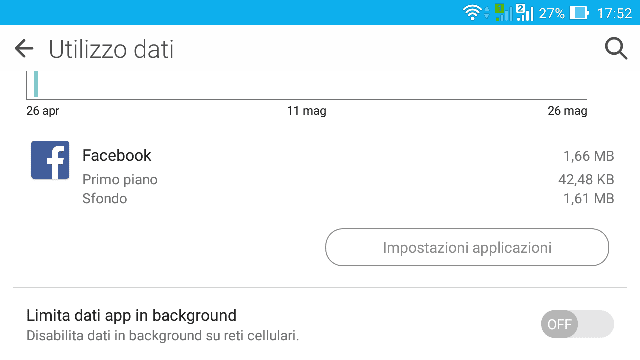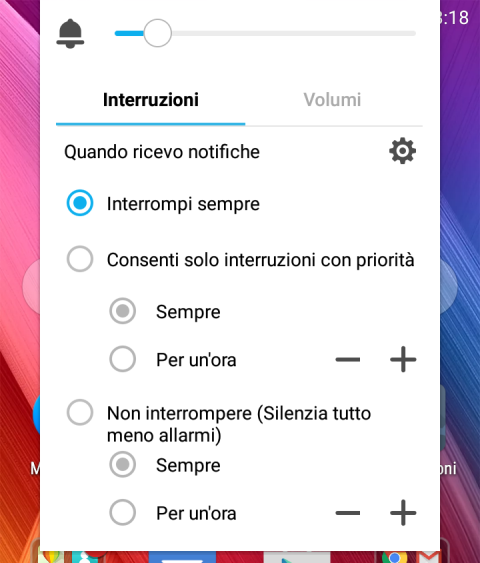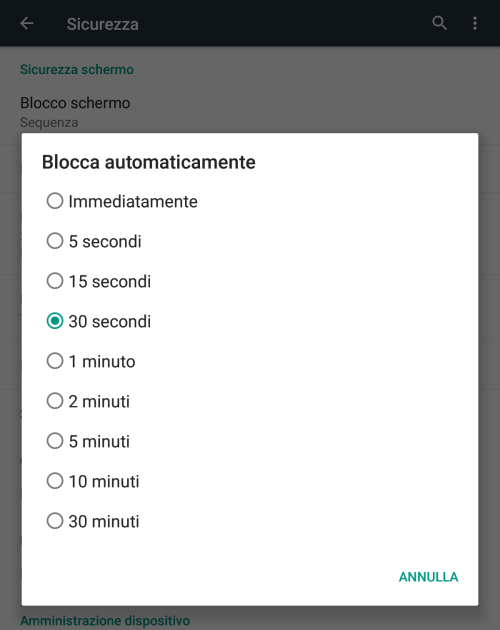Android è ricco di funzioni, a volte evidenti altre volte meno evidenti se non addirittura nascoste eppure tutte risultano utili agli utenti per cui conoscerle è praticamente indispensabile. In questa guida vedremo 11 funzioni che ogni utente Android dovrebbe conoscere per migliorare la propria esperienza con il proprio smartphone.
Le funzioni che andremo a vedere in questo articolo si riferiscono ad Android stock, per intenderci la versione del software di Google presente sui dispositivi Nexus, ma è valida anche per versioni personalizzate dell’interfaccia l’unica cosa è che potrebbe variare la posizione delle relative voci nelle impostazioni.
- Gestione dispositivi Android.
Una funzione molto utile che in caso di furto o smarrimento consente di individuare lo smartphone tramite GPS (se attivo), di farlo squillare o di effettuare un reset da remoto. Se disponiamo di più dispositivi possiamo controllare quello perso da un altro smartphone o tablet oppure direttamente dal browser di un pc.
- Screen Recording.
Una caratteristica che con Lollipop non richiede più i permessi di root, ora basta scaricare un’applicazione come Rec per poter registrare tutto quello che avviene sul display dello smartphone. Se non avete Lollipop l’app richiede i permessi di root.
[pb-app-box pname=’com.spectrl.rec’ name=’Rec. (Screen Recorder)’ theme=’discover’ lang=’it’]
- Aumentare la velocità delle animazioni di sistema.
Ne abbiamo parlato proprio in un articolo di questa mattina nel quale abbiamo visto come poter velocizzare le animazioni in modo che il sistema risulti più fluido, sia sui nuovi dispositivi che su quelli datati. Vi rimando all’articolo Smartphone Android: velocizzarlo non è mai stato così semplice.
- Entrare velocemente nello smartphone con Smart Lock.
I dispositivi Nexus possono utilizzare il rilevamento volto (Impostazioni, Sicurezza, Smart Lock), definita Viso Fidato, tra le varie opzioni disponibili con Smart Lock ed è quella che consente di sbloccare più velocemente possibile il device. Negli altri smartphone e tablet potrebbe non essere facile trovare tale impostazione.
- Monitorare il consumo dati non basta, bisogna controllarli.
Il consumo dati è quello che un utente monitora più spesso sul proprio smartphone e per farlo si possono utilizzare le diverse app degli operatori oppure uno strumento già integrato in Android, ma la maggior parte degli utenti non utilizza il suo pieno potenziale. Il menù Utilizzo Dati è tra le prime voci delle impostazioni anche se ci sono device in cui lo si trova sotto la voce “Altro”, vi si può accedere anche tramite l’icona della potenza del segnale di rete in Impostazioni rapide. È possibile utilizzare i cursori sul grafico per impostare i limiti di dati per il periodo prescelto.
Il comportamento di default è quello di avvertirvi quando si raggiunge il limite di dati. Tuttavia un migliore utilizzo della funzionalità è quello di impostare l’avviso a poche centinaia di megabyte sotto la soglia e di attivare il limite dei dati che consente di disattivare i dati mobili una volta raggiunto il limite impostato. Scegliere una soglia conservativa in quanto l’operatore di rete potrebbe calcolare i dati consumati in modo differente dallo smartphone.
- Utilizzare Wi-Fi Direct per il trasferimento rapido di file.
Il trasferimento di file tra dispositivi è insito nel DNA di Android che lo permette tramite bluetooth o NFC che però hanno una velocità limitata, per fortuna esiste anche il WiFi Direct di cui sono in genere dotati gli smartphone e che consente di trasferire file in modo veloce creando una connessione WiFi diretta tra due dispositivi. Per utilizzare questo tipo di trasferimento occorre solo un’app come Superbeam che consente di mettere in coda più file da trasferire e di raggiungere anche 30Mbps di velocità e in più è gratuita.
[pb-app-box pname=’com.majedev.superbeam’ name=’SuperBeam | WiFi Direct Share’ theme=’discover’ lang=’it’]
- Limitare dati in background, app per app.
Il funzionamento in background della applicazioni può comportare il consumo di dati anche a vostra insaputa. Da Impostazioni, Utilizzo Dati si ha l’elenco delle applicazioni che consumano il vostro piano dati, una prima cosa da fare è andare a cliccare su una di esse, a partire dalla prima che è quella che consuma di più e via via a scendere nella lista si ha un consumo decrescente, per vedere la divisione tra Primo piano e Sfondo.
A questo punto è possibile limitare i dati in background di quelle applicazioni che consumano di più, questo però vuol dire che non si potranno più ricevere notifiche ad esempio nel caso di Facebook o app di chat come Whtasapp.
- Utilizzare Info Proprietario per rendere più facile recuperare un dispositivo perduto.
Sulla schermata di blocco è possibile inserire le Info sul proprietario, questo potrebbe servire nel caso si perda lo smartphone e qualche buon samaritano voglia restituircelo, ma come può fare se non sa di chi è? Se, come è abbastanza ovvio, è attivo il blocco con PIN o altro sistema di sicurezza avere le informazioni del proprietario sulla schermata di blocco può aiutarne la restituzione.
La funzione di Info Proprietario si trova nelle impostazioni sotto il menù Display o Schermata blocco o ancora Sicurezza a seconda del dispositivo. Alcuni OEM come HTC eliminano questa funzione dai propri dispositivi.
- Restrizioni di rete.
Il Tethering è una funzione fantastica che mi ha salvato diverse volte nel mio malaugurato passaggio di operatore tra Infostrada e Fastweb (si potrebbe dire dalla padella alla brace), però bisogna fare attenzione che per strada o in altri luoghi non vi siano aggangi ad altri dispositivi che vedono il vostro come una rete Wifi. Per evitare consumo anche totale dei dati è bene applicare le Restrizioni di rete. Da Utilizzo Dati selezionare Restrizioni di rete e bloccare eventuali reti presenti che non siete voi ad aver impostato.
- Priorità Notifiche.
Il nuovo sistema di notifiche introdotto con Lollipop è molto utile in situazioni particolari come quando siamo a lavoro o al cinema, però può essere complicato impostarle nel modo corretto. Si possono trovare tre modalità Nessuna, Priorità e Tutte. Nessuna significa che alcuna notifica ci verrà segnalata, mentre Tutte le notifiche tutte ovviamente. Priorità, invece, consente di poter impostare quali notifiche è possibile comunque ricevere tra chiamate ed SMS di chiunque o solo di alcune persone.
- Estendere (o accorciare) il timeout di blocco.
Per la sicurezza è fondamentale utilizzare un blocco schermo protetto da una password o in un altro qualunque dei modi di cui abbiamo discusso sopra. Però se si utilizza lo smartphone e si blocca di continuo potrebbe essere seccante doverlo sbloccare di continuo per cui è bene inserire un tempo di disattivazione più alto impostandolo ad esempio a 30 secondi. Per farlo andare in Impostazioni, display, sospensione.